Photoshop怎么制作3D文字逐渐显现效果?
来源:网络收集 点击: 时间:2024-02-25【导读】:
Photoshop是非常好用的图片文字编辑处理工具软件,今天,小编想来和大家分享,Photoshop怎么制作3D文字逐渐显现效果,希望能够帮到大家。品牌型号:荣耀magicbook14系统版本:windows10软件版本:PhotoshopCC2018方法/步骤1/7分步阅读 2/7
2/7 3/7
3/7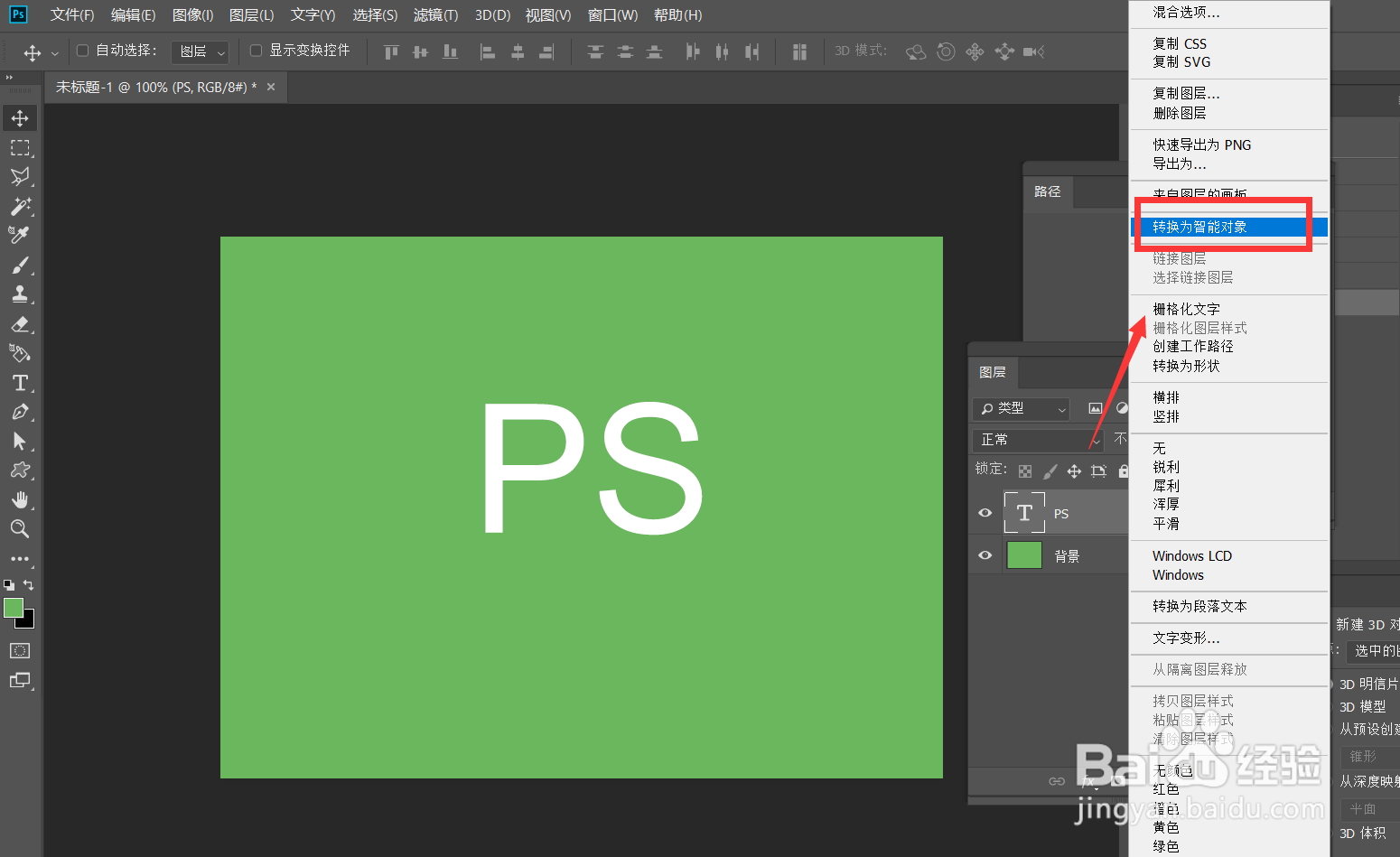 4/7
4/7
 5/7
5/7 6/7
6/7
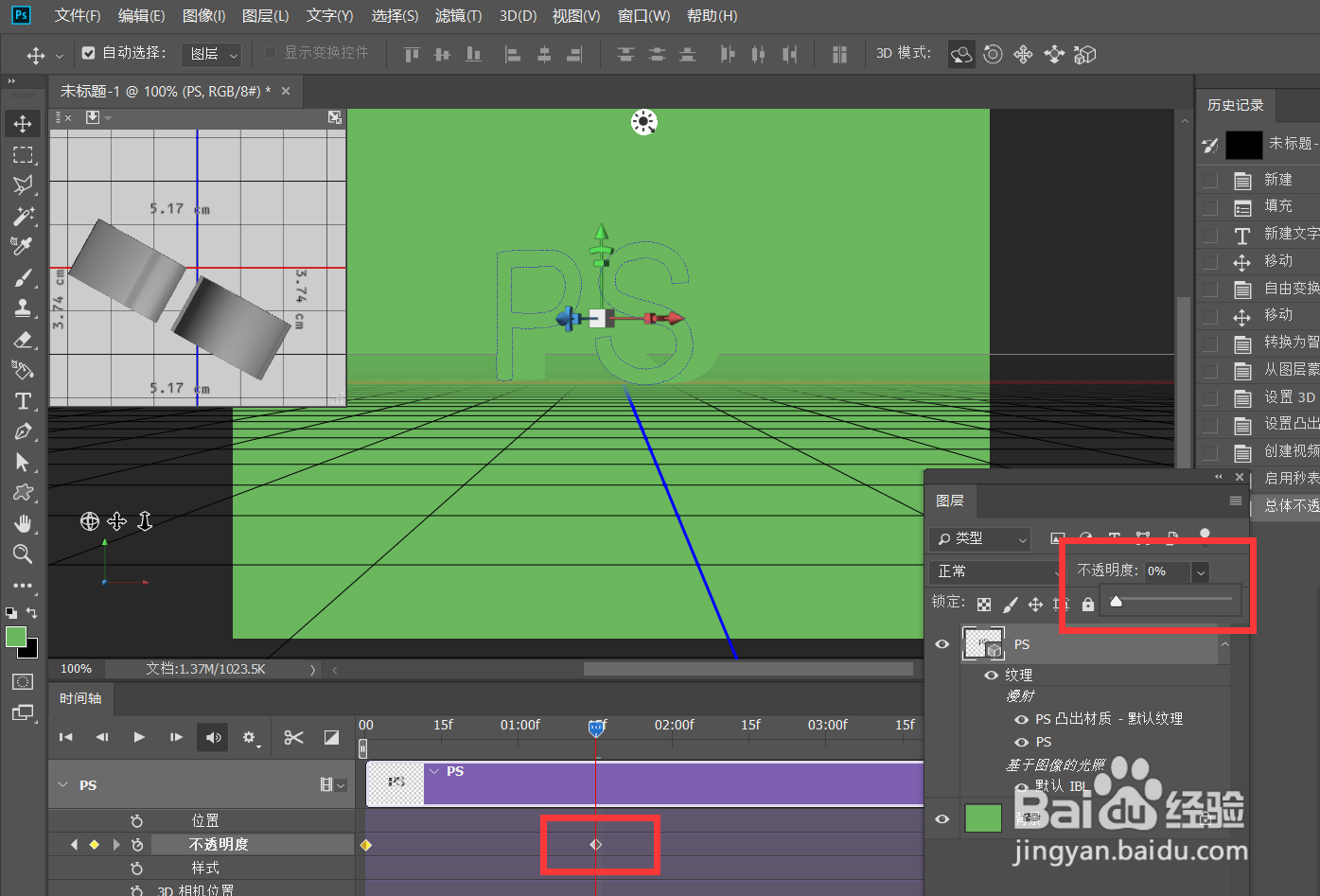 7/7
7/7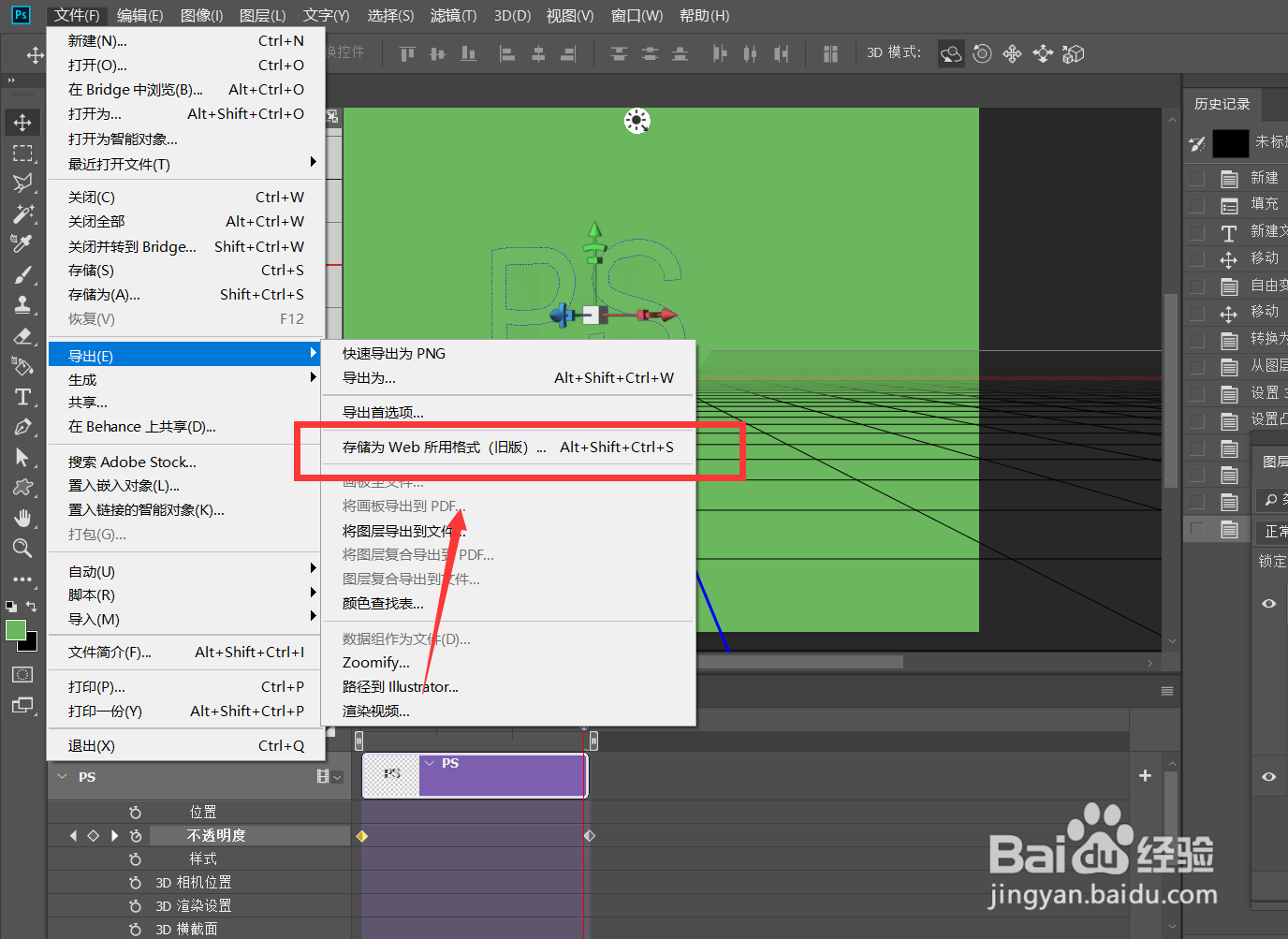
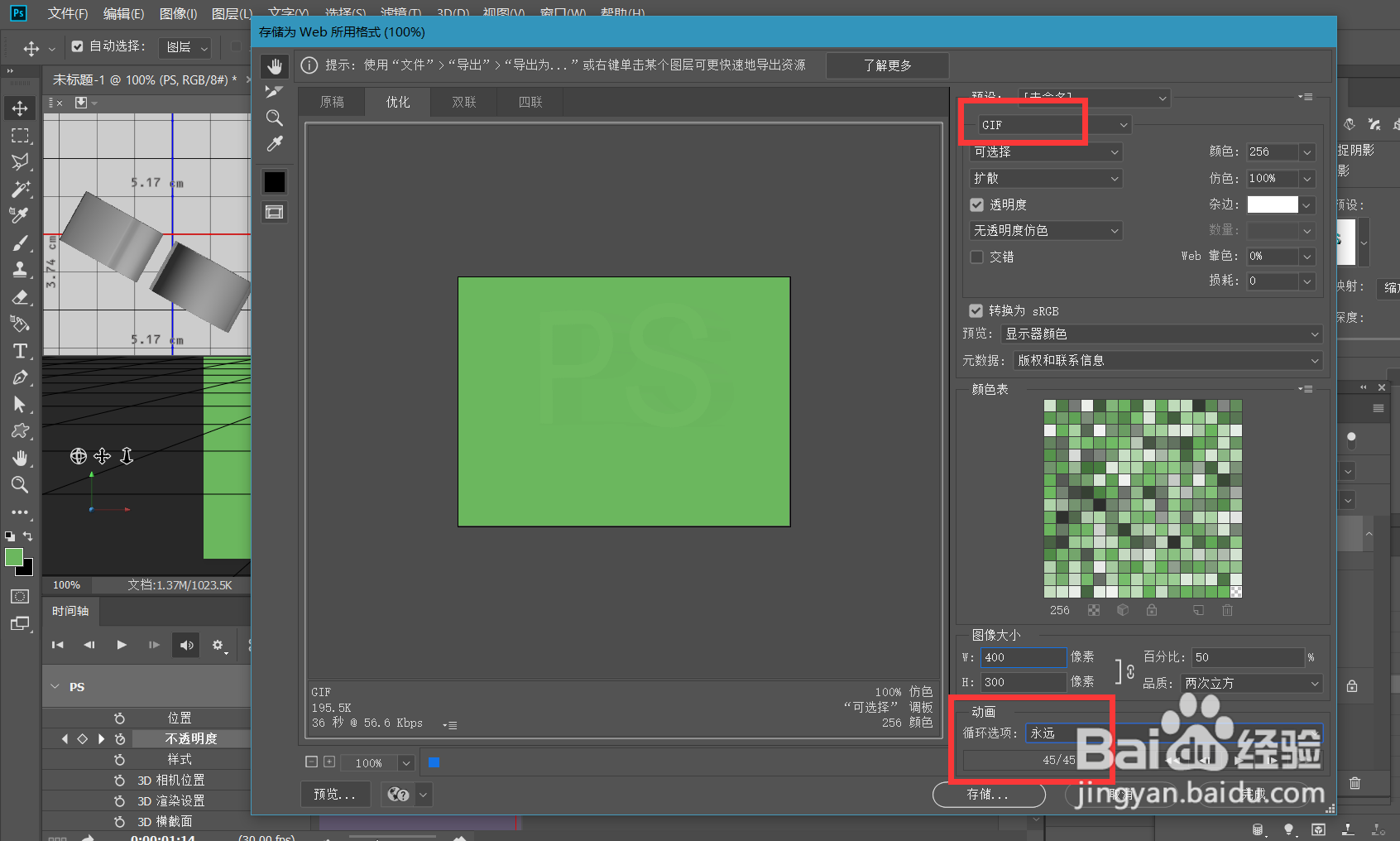
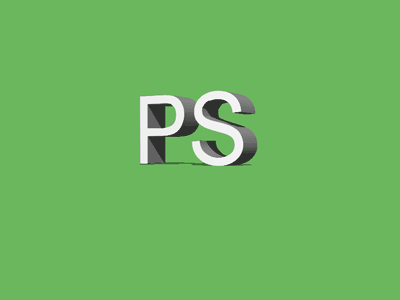 PHOTOSHOPPS文字动图
PHOTOSHOPPS文字动图
首先,我们打开Photoshop,点击屏幕框选的【创建】,新建空白画布。
 2/7
2/7下面,我们选择文字工具,在画布上输入文字,并调整好字体、字号、颜色等属性。
 3/7
3/7下面,我们在文字图层上右击,选择【栅格化文字】,如下图所示。
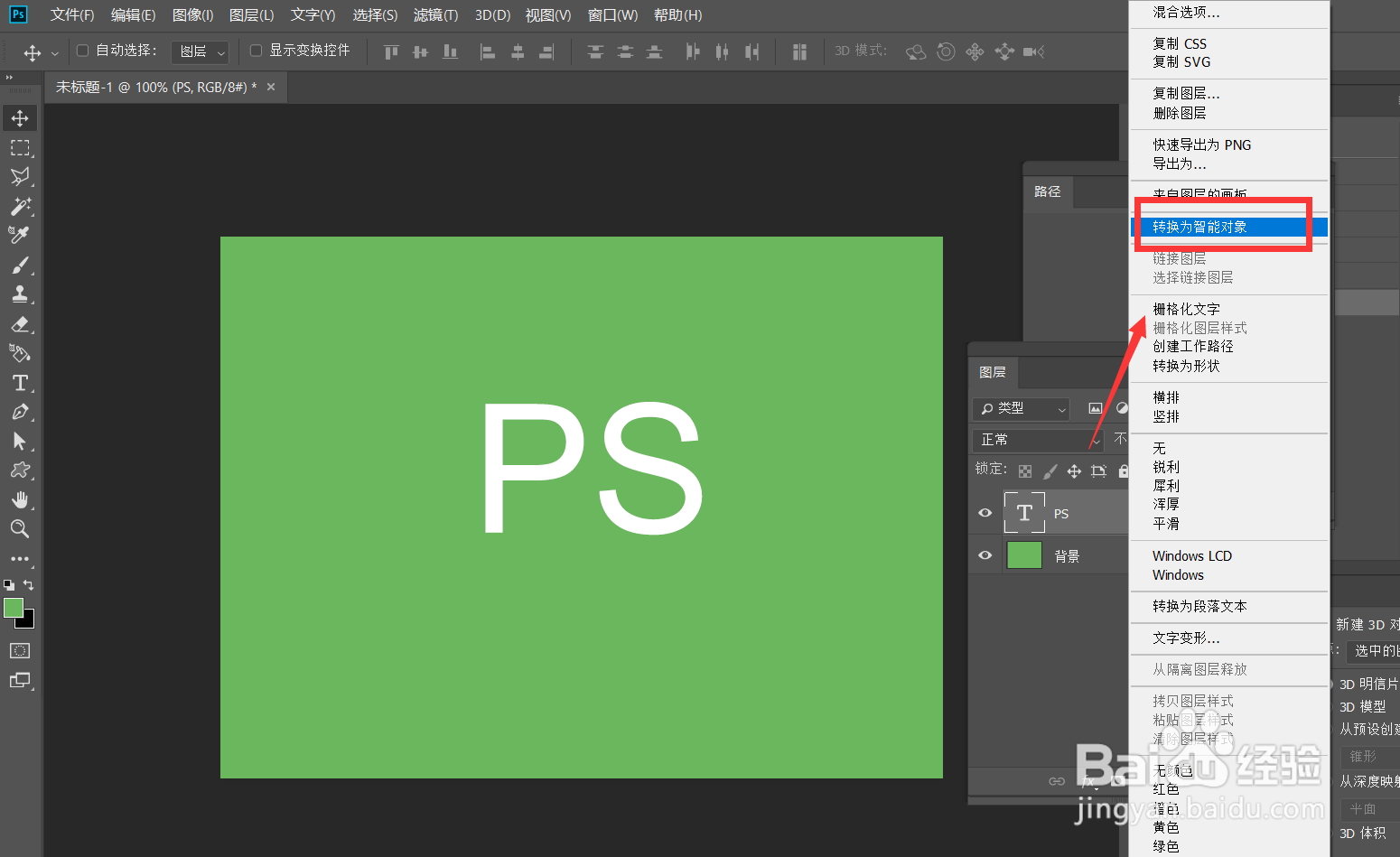 4/7
4/7下面,我们点击菜单栏的【3D】——【从所选图层新建3D模型】。如下图所示,我们得到了3D文字效果。

 5/7
5/7接下来,我们点击菜单栏的【窗口】——【时间轴】——【创建时间轴】。
 6/7
6/7我们点开文字图层时间轴,找到【不透明度】,在起始位置点下第一个标记点。然后移动时间轴滑杆到后方,将文字图层的不透明度改为0.

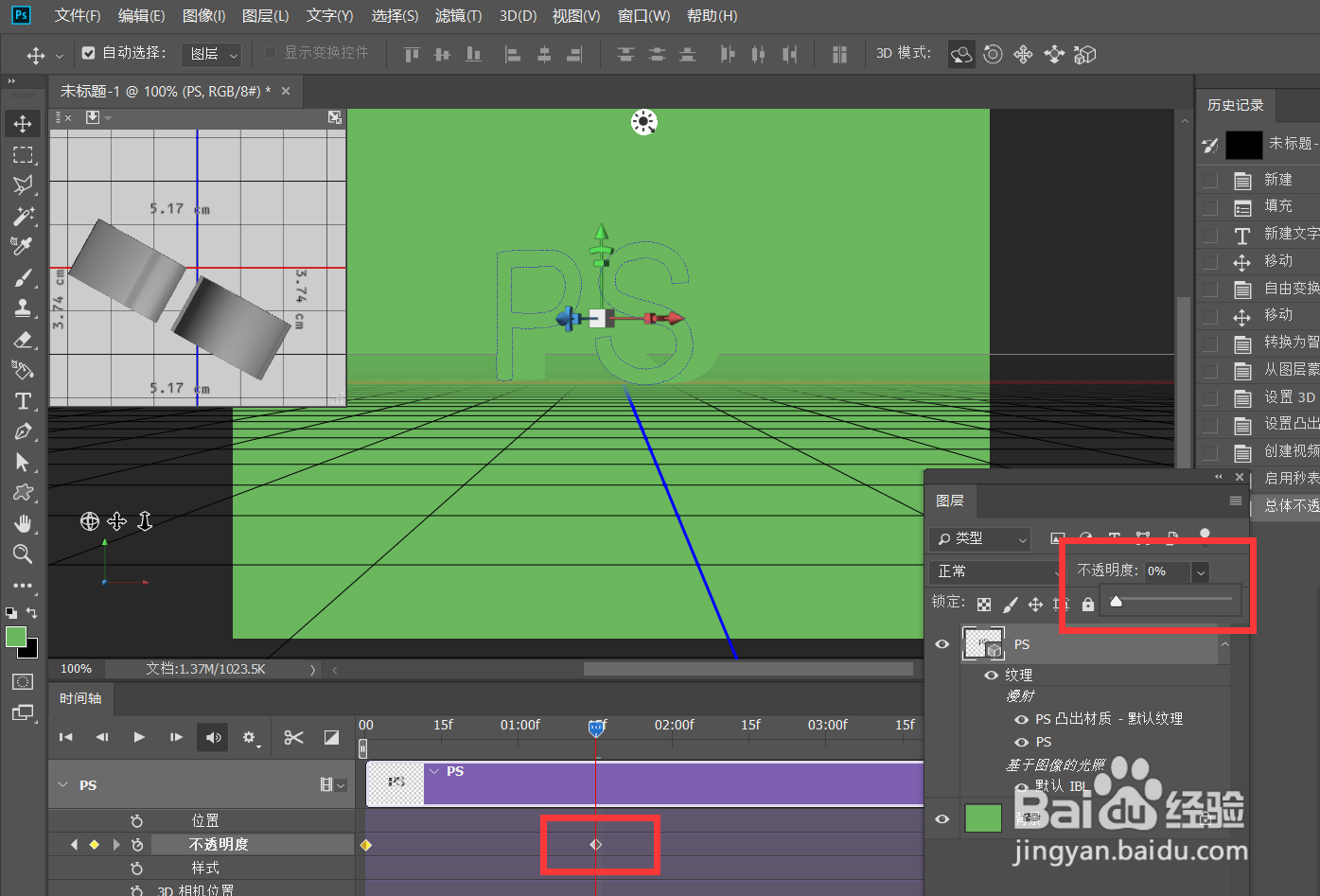 7/7
7/7最后,我们只需缩短时间轴长度,点击左上角的【文件】——【导出】——【存储为web所用格式】,将图片保持为gif格式,动画循环【永远】。这样,3D文字逐渐显现效果就完成了。
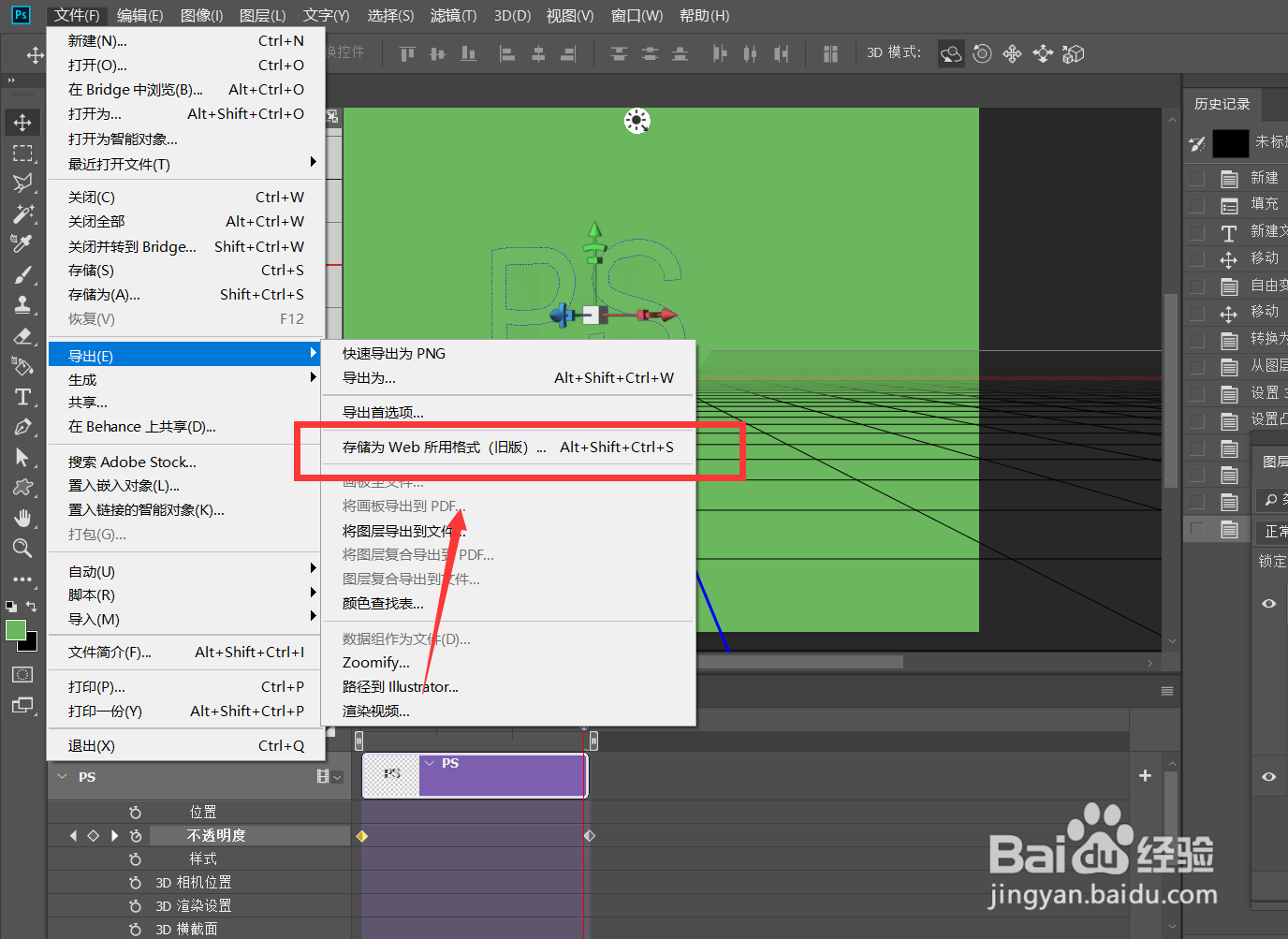
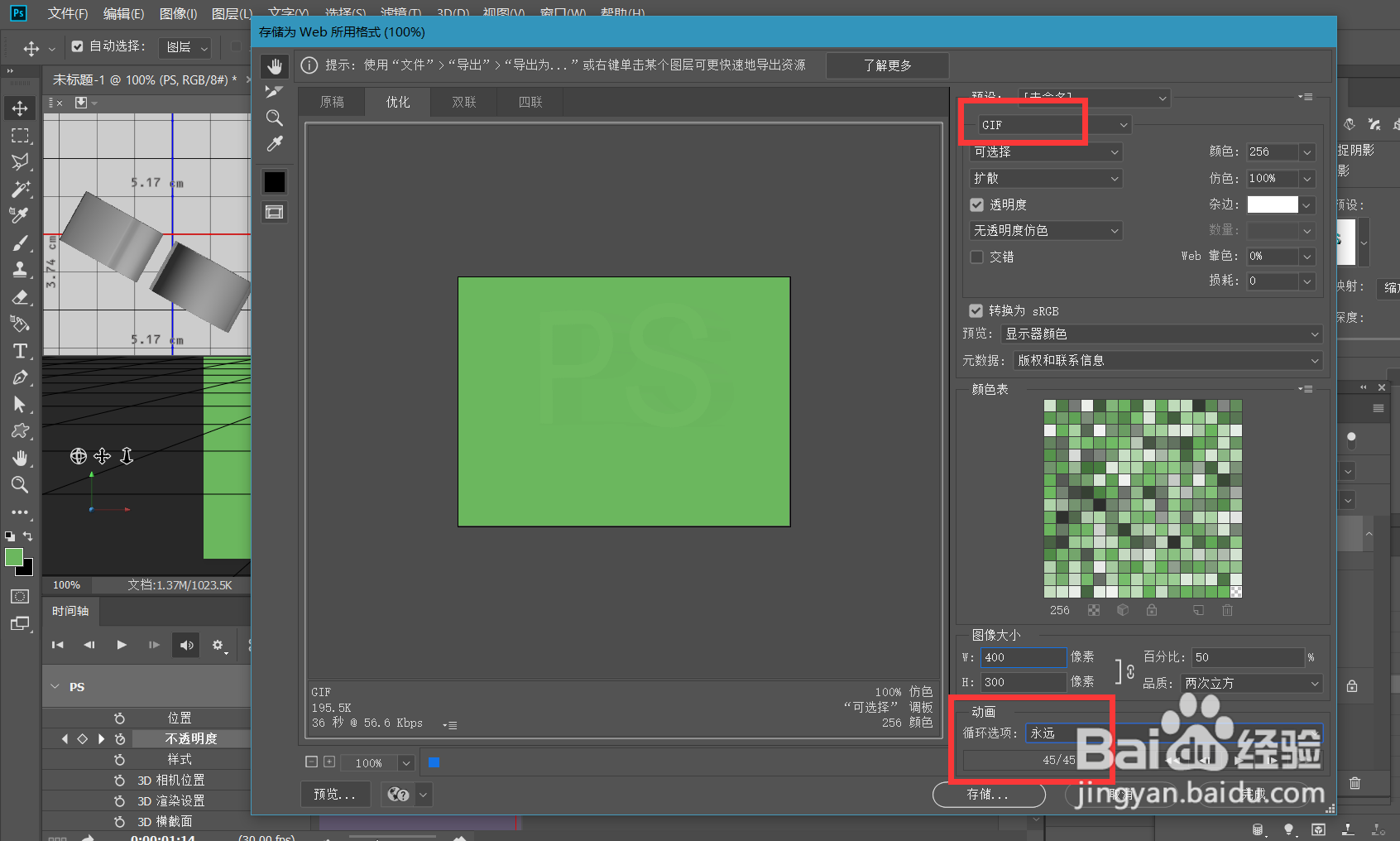
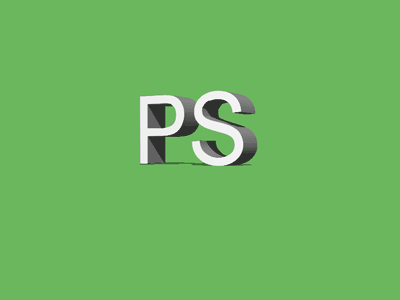 PHOTOSHOPPS文字动图
PHOTOSHOPPS文字动图 版权声明:
1、本文系转载,版权归原作者所有,旨在传递信息,不代表看本站的观点和立场。
2、本站仅提供信息发布平台,不承担相关法律责任。
3、若侵犯您的版权或隐私,请联系本站管理员删除。
4、文章链接:http://www.mlbh1.com/art_151618.html
上一篇:敬礼的小女孩怎么画
下一篇:和平精英如何更改主页形象
 订阅
订阅